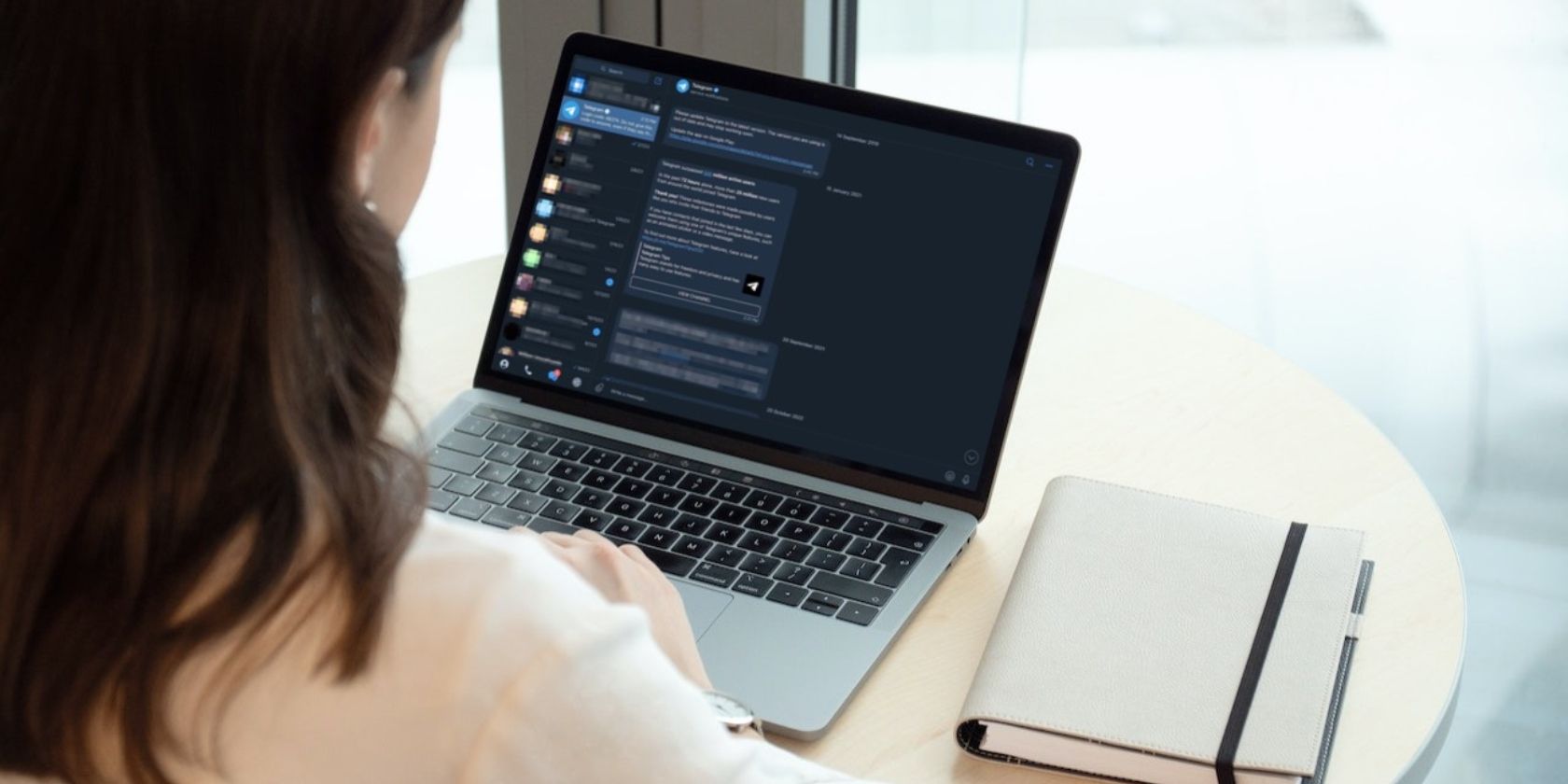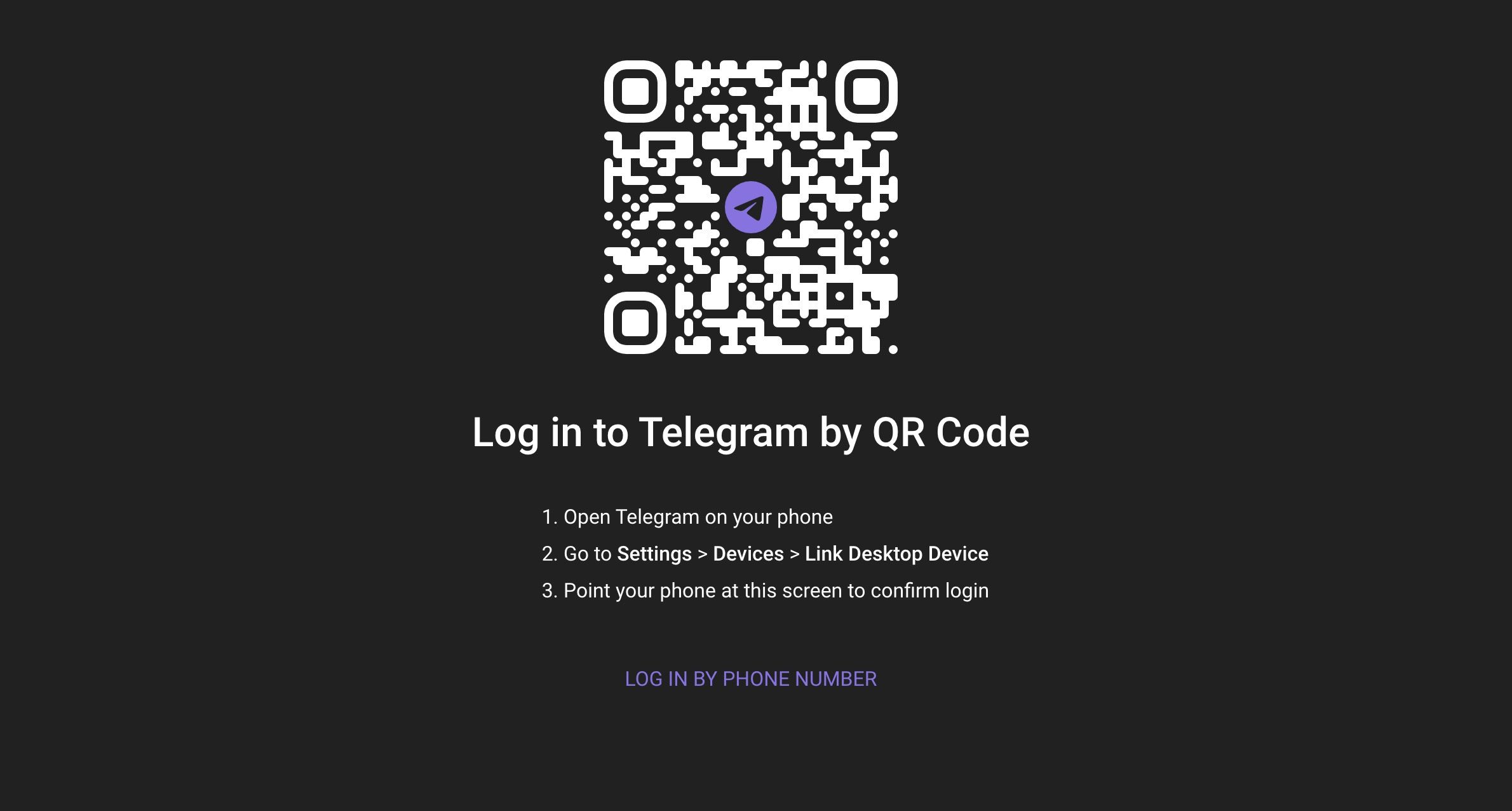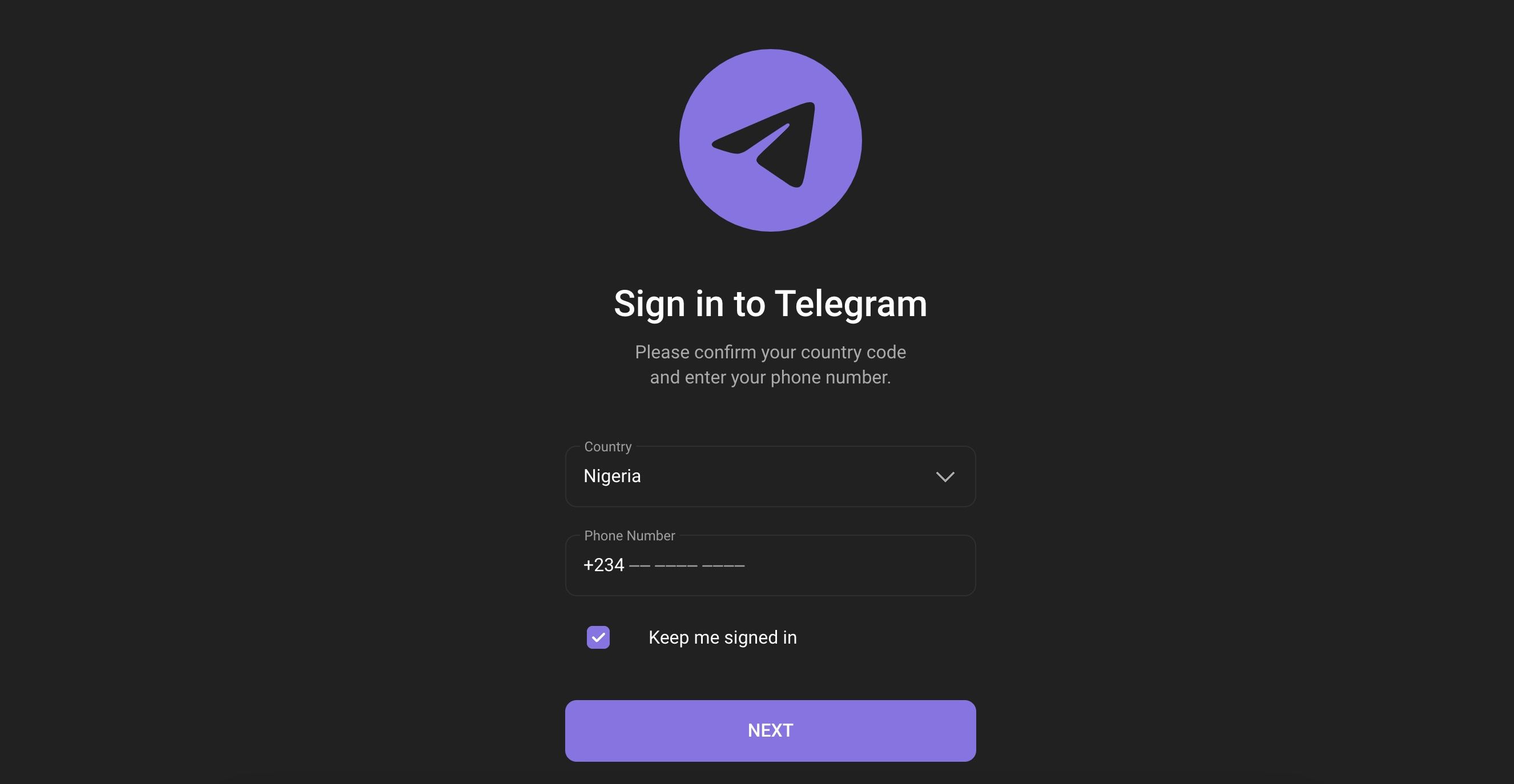می توانید از تلگرام در رایانه خود استفاده کنید. در اینجا چگونه است.
اکثر مردم از تلگرام در تلفن همراه خود استفاده می کنند، اما آیا می دانستید که می توانید از آن در رایانه نیز استفاده کنید؟ راحت و بسیار ساده است.
در این مقاله، نحوه استفاده از تلگرام در مک یا رایانه شخصی را به شما نشان خواهیم داد تا بتوانید هنگام استفاده از رایانه خود پیام های تلگرام را ارسال کرده و به آنها پاسخ دهید.
نحوه استفاده از وب تلگرام در رایانه شخصی یا مک
مانند واتس اپ وب، تلگرام وب نیز یک برنامه مبتنی بر وب است که می توانید در مرورگر دسکتاپ خود به آن دسترسی داشته باشید. این امکان را به شما می دهد تا ارتباطات تلگرام را در سراسر دستگاه ها مدیریت کنید. فقط در چند مرحله کوتاه می توانید از آن بر روی رایانه شخصی یا مک استفاده کنید. در اینجا نحوه
- مرورگر وب خود را در رایانه شخصی یا مک خود باز کنید، سپس به web.telegram.org بروید.
- در صفحه ورود به وب تلگرام، بسته به اولویت خود می توانید با استفاده از کد QR یا شماره تلفن وارد شوید.
اگر انتخاب کردید که با کد QR وارد شوید، تلگرام را در گوشی خود باز کنید. در مرحله بعد به Settings و سپس Devices بروید. Link Desktop Device را انتخاب کنید و دوربین عقب خود را به سمت کد QR در صفحه وب تلگرام بگیرید. ممکن است قبل از ادامه کار از شما خواسته شود رمز عبور خود را تایپ کنید و پس از آن تلگرام وب راه اندازی می شود.
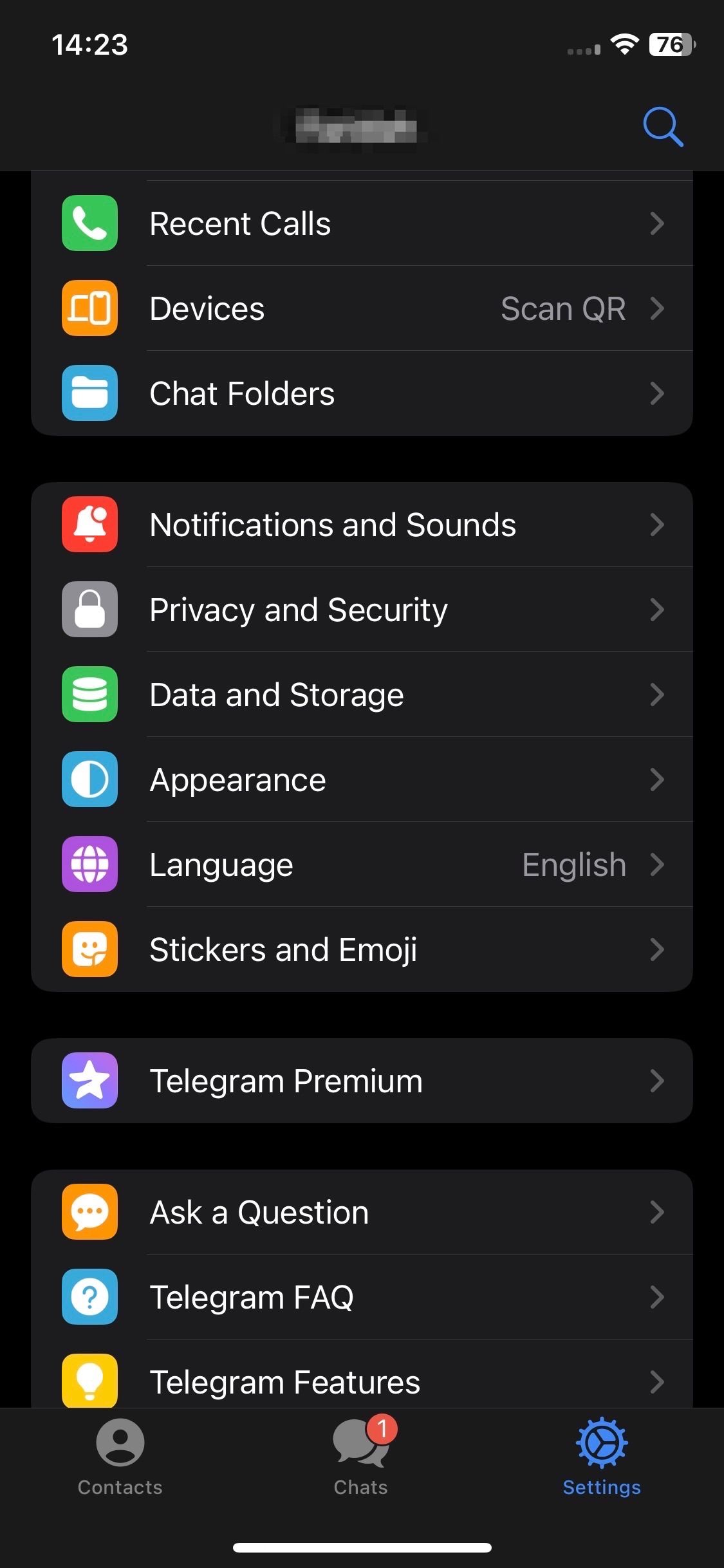
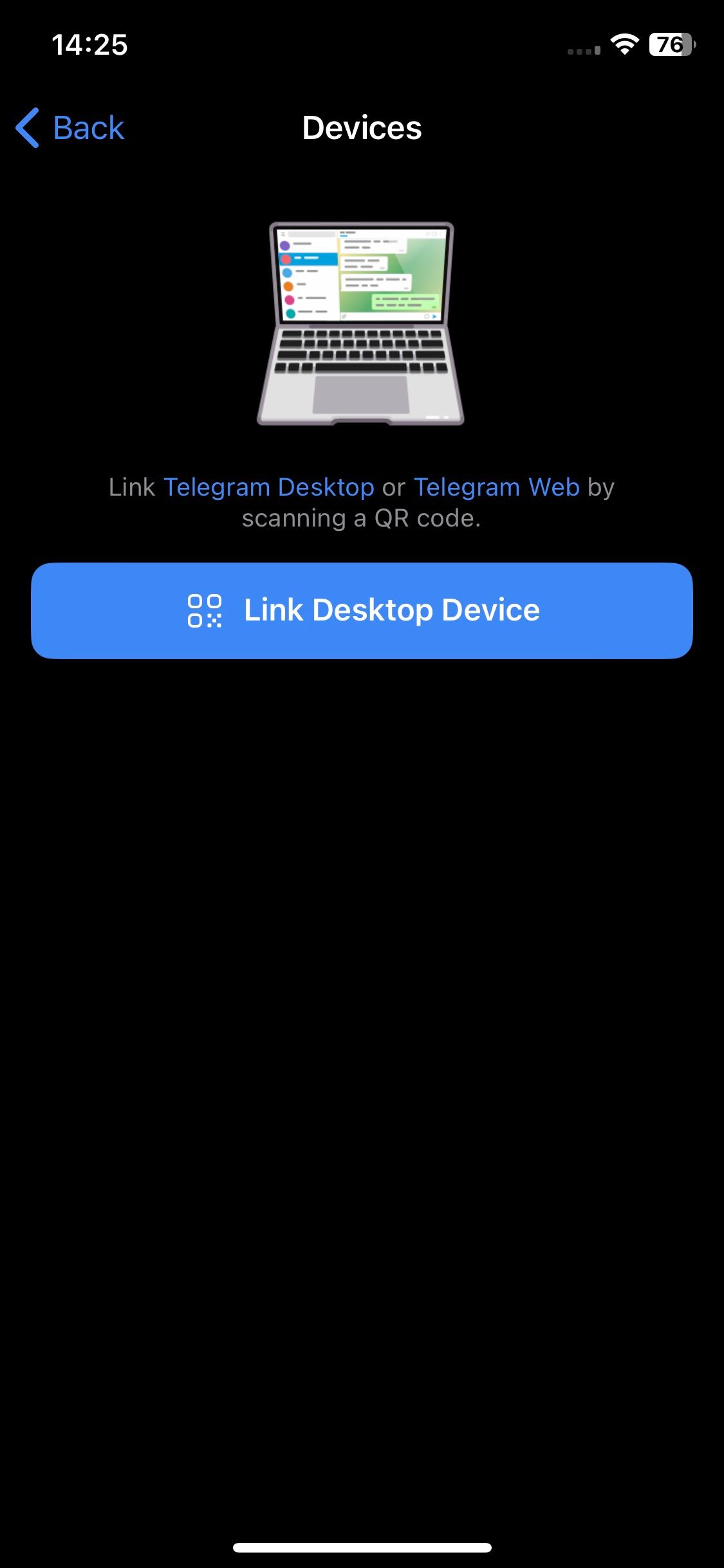
اگر با شماره تلفن وارد سیستم می شوید، از شما خواسته می شود کشور خود را انتخاب کرده و شماره تلفن خود را وارد کنید. سپس یک کد به برنامه تلگرام شما ارسال می شود که باید آن را وارد کنید. ممکن است از شما خواسته شود رمز عبور خود را نیز وارد کنید. وقتی کارتان تمام شد، روی Next کلیک کنید.
تلگرام وب تقریبا تمام ویژگی های اپلیکیشن تلگرام را دارد. بنابراین اگر می خواهید بدون دانلود اپلیکیشن دسکتاپ از تلگرام استفاده کنید، تلگرام وب گزینه مناسبی برای شماست.
برای استفاده از تلگرام وب باید اکانت تلگرام داشته باشید و اپلیکیشن را روی گوشی نصب کنید. شما نمی توانید یک حساب تلگرام در برنامه وب ایجاد کنید.
نحوه استفاده از برنامه دسکتاپ تلگرام در ویندوز
اگر نرم افزار اختصاصی را به یک برنامه وب ترجیح می دهید، به جای نسخه وب، اپلیکیشن تلگرام دسکتاپ را انتخاب کنید. برای استفاده از دسکتاپ تلگرام در رایانه شخصی یا مک خود، باید تلگرام را روی گوشی خود نصب کرده باشید.
برای استفاده از دسکتاپ تلگرام مراحل زیر را دنبال کنید:
- تلگرام را از فروشگاه مایکروسافت نصب کنید و آن را راه اندازی کنید، سپس Start Messaging را انتخاب کنید.
- گزینه Scan From Mobile Telegram را مشاهده خواهید کرد که می توانید با رفتن به تنظیمات، سپس Devices و سپس Link Desktop Device در برنامه تلفن همراه تلگرام خود، این کار را انجام دهید. همچنین می توانید با استفاده از شماره تلفن خود وارد شوید.
- کد ارسال شده به تلگرام خود را وارد کنید سپس رمز عبور خود را وارد کنید.
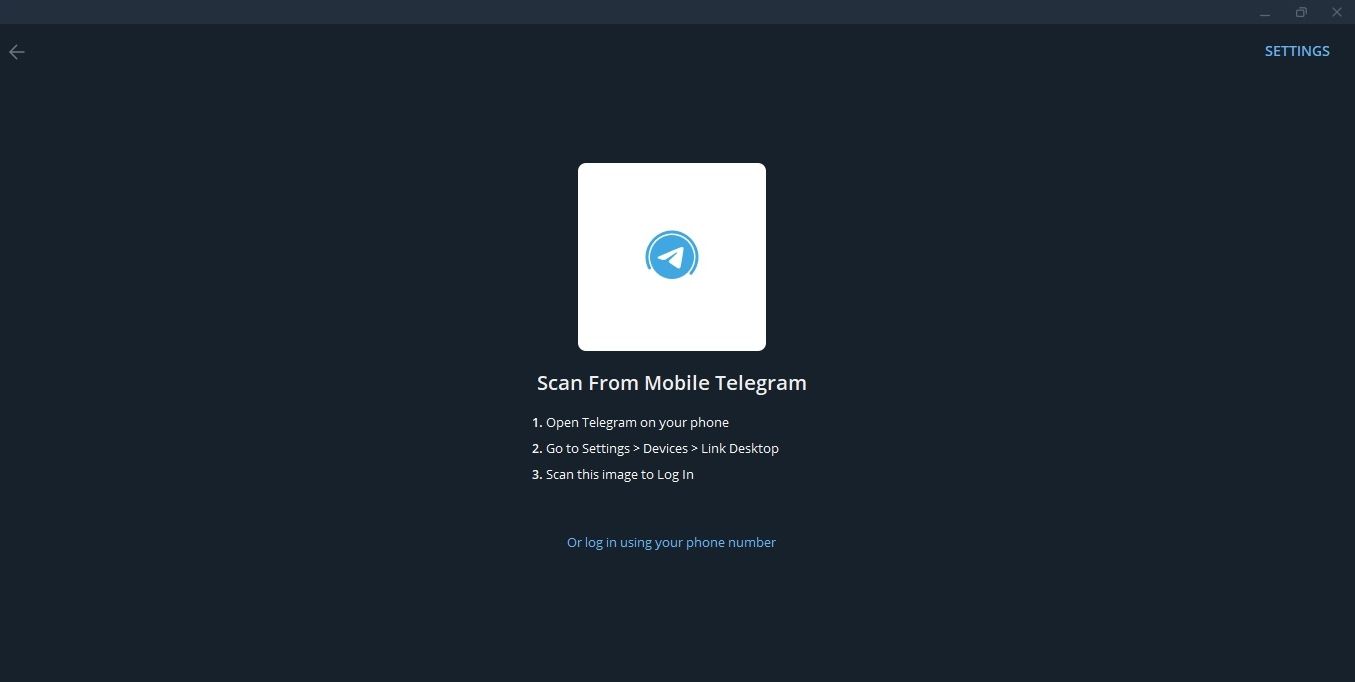
اگر کاربر رایانه شخصی ویندوز هستید که به دنبال راه هایی برای سفارشی کردن برنامه تلگرام خود هستید، ممکن است بخواهید مقاله ما را در مورد بهترین برنامه های سرویس گیرنده تلگرام برای رایانه شخصی ویندوز بررسی کنید.
برای استفاده از دسکتاپ تلگرام در مک:
- تلگرام دسکتاپ را از اپ استور نصب کرده و راه اندازی کنید.
- از دستورالعمل های روی صفحه پیروی کنید. آنها باید مانند زمانی باشند که در واتس اپ وب وارد شده اید.
وقتی کارتان تمام شد، تلگرام شما باید بین دستگاههایتان همگامسازی شود. سپس، باید بتوانید از تمام ویژگی های مفید تلگرام مانند ربات های تلگرام افزایش دهنده بهره وری لذت ببرید.
دانلود: تلگرام دسکتاپ برای ویندوز | مک (رایگان)
تلگرام را به برنامه پیام رسان خود تبدیل کنید
تلگرام ممکن است پرکاربردترین اپلیکیشن پیام رسان در جهان نباشد، اما کسانی که از آن استفاده می کنند از ویژگی های جالب متعددی که آن را از سایر برنامه های پیام رسان متمایز می کند، قدردانی می کنند. به همان اندازه خوب است، اگر بهتر از WhatsApp نباشد.
اگر قبلاً از تلگرام استفاده نمیکنید، به آن سوئیچ کنید و آن را برنامه پیامرسانی پیشفرض خود قرار دهید. علاوه بر محاسن آن، این واقعیت وجود دارد که افراد بیشتری به آن میپیوندند. پس چرا یکی از آنها نباشیم؟